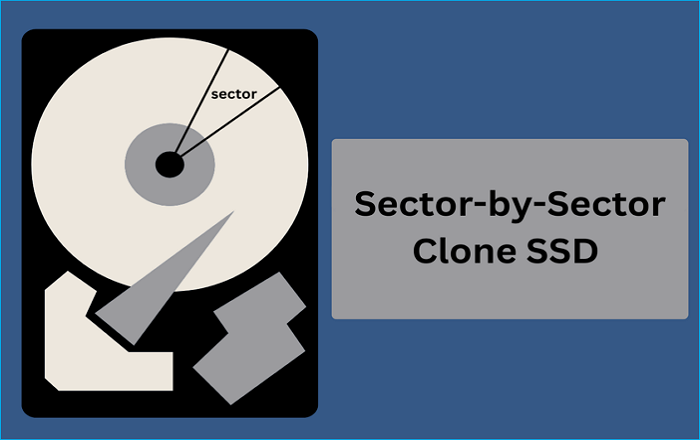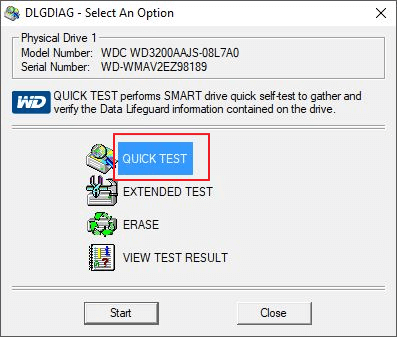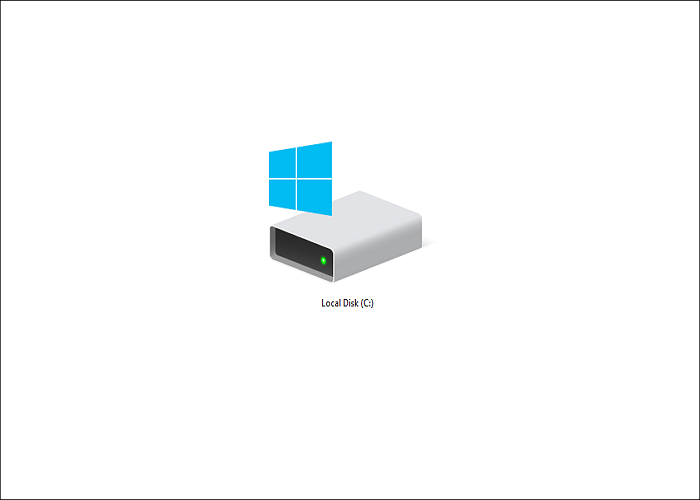Índice da página
O Lenovo Legion 5 é um poderoso laptop gamer conhecido por seu hardware de alto desempenho e capacidade de atualização. Com o tempo, os usuários podem precisar atualizar seu SSD para expandir o armazenamento para mais jogos, melhorar a velocidade do sistema ou substituir um disco antigo.
Quer você esteja ficando sem espaço para novos títulos AAA, enfrentando tempos de carregamento lentos ou simplesmente queira um SSD NVMe mais rápido, atualizar o armazenamento do seu Legion 5 é uma maneira econômica de melhorar o desempenho. Este guia guiará você pelo processo passo a passo de atualização do SSD do Lenovo Legion 5 .
É possível atualizar o SSD do Lenovo Legion 5?
Atualização de SSD para Lenovo Legion 5
por u/Professional-Log6012 em LenovoLegion
❓ Pergunta: Posso atualizar meu SSD Lenovo Legion 5 trocando por um SSD maior ou adicionando um novo SSD?
✅ Resposta: Sim , a maioria dos laptops Legion 5 vem com dois slots M.2 NVMe SSD ( M.2 2242 e M.2 2280 ) e um slot para HDD/SSD de 2,5 polegadas. Você pode atualizar seu SSD Lenovo Legion 5 de três maneiras:
- 1️⃣Trocar um SSD menor por um SSD maior
- 2️⃣Adicionar um segundo SSD se o seu modelo tiver um slot disponível
- 3️⃣Substituição do HDD por SSD
Se você estiver com pouco espaço ou quiser um desempenho mais rápido, substituir o SSD existente por uma unidade NVMe Gen4 de maior capacidade ou mais rápida é uma ótima opção.
Como alternativa, você pode manter seu SSD atual e adicionar um segundo para armazenamento extra, o que é perfeito para jogadores e criadores que precisam de mais espaço para jogos, vídeos ou arquivos grandes.
Se você estiver usando um disco rígido como unidade do sistema, substituí-lo por um SSD melhorará muito seu desempenho e aumentará sua velocidade.
 (Fonte da imagem: Reddit)
(Fonte da imagem: Reddit)
Selecione um SSD compatível para Lenovo Legion 5
Agora você sabe que o SSD do seu Lenovo Legion 5 pode ser atualizado. Independentemente do método escolhido para atualizar o SSD , é importante escolher um SSD compatível com o seu laptop. Buscamos e listamos alguns SSDs compatíveis e populares que você pode considerar para o Lenovo Legion 5, incluindo:
| 🧬Protocolo | 💾Recomendar SSDs |
| PCIe 4.0 |
|
| PCIe 3.0 |
|
💡SSDs PCIe 4.0 oferecem velocidades mais rápidas, mas exigem um slot compatível com Gen4. SSDs PCIe 3.0 são mais acessíveis e funcionam em todos os modelos. Esses SSDs têm capacidades diferentes, variando de 256 GB a 2 TB. Compre um de acordo com suas necessidades.
Compartilhe a publicação nas redes sociais para ajudar outras pessoas a atualizar o SSD Lenovo Legion 5 com sucesso.
Atualizar SSD Lenovo Legion 5: passo a passo
Como mencionado acima, você tem três opções para atualizar o SSD do Lenovo Legion 5. Se você quiser apenas expandir a capacidade de armazenamento e adicionar um SSD extra no slot vazio, basta remover a tampa traseira do laptop, localizar o slot vazio do SSD e instalá-lo corretamente.
No entanto, se você quiser atualizar para um SSD maior ou substituir o HDD por um SSD, precisará migrar o sistema operacional para o novo SSD , o que envolve o processo de clonagem do sistema operacional. Como o Windows não possui uma ferramenta de clonagem de disco, você precisará recorrer a um software de clonagem de terceiros.
O Easeus Disk Copy é um excelente programa desenvolvido para usuários do Windows. Suportado por tecnologia avançada, ele permite executar tarefas de clonagem de forma fácil e tranquila. Usando esta ferramenta, você pode clonar HDD para SSD , clonar discos setor por setor, clonar um disco menor para um maior , migrar o sistema operacional para um novo disco, clonar discos rígidos de tamanhos diferentes , alternar entre computador e laptop, etc.
Seja você um especialista em tecnologia ou um iniciante, baixe-o no seu computador e siga os passos abaixo para clonar seu disco facilmente.
🚀Pontos importantes: Como atualizar o SSD do Lenovo Legion 5
- Etapa 1. Adicionar/conectar novo SSD ao Lenovo
- Etapa 2. Clone tudo para um novo SSD com o EaseUS Disk Copy
- Etapa 3. Inicialize o Lenovo a partir do SSD clone sem problemas
Etapa 1. Adicionar/conectar novo SSD ao Lenovo Legion 5
Agora, vamos começar. Primeiro, você deve adicionar ou conectar o novo SSD ao laptop. Se você ocupou todos os slots de SSD e o laptop não tiver um compartimento de disco disponível, você pode conectar o novo SSD por meio de um cabo USB (SSD 2.5) ou um adaptador (SSD M.2). Se o seu laptop Lenovo tiver um slot extra:
- 1️⃣Remova a tampa traseira do laptop Lenovo Legion 5 com uma chave de fenda Philips.
- 2️⃣Localize o slot SSD vazio.
- 3️⃣Coloque o novo SSD corretamente no slot e recoloque o painel.
Etapa 2. Clone tudo para um novo SSD com o EaseUS Disk Copy
Agora você pode clonar o sistema operacional para o novo SSD com o EaseUS Disk Copy. Aqui estão os passos:
Aviso prévio:
- A opção "Cópia setor por setor" solicita que o tamanho do disco de destino seja pelo menos igual ou maior que o do disco de origem. Deixe esta opção desmarcada se desejar clonar um disco rígido maior em um menor.
- Todos os dados no disco de destino serão completamente apagados, portanto, tome cuidado.
Etapa 1. Para começar a copiar/clonar um disco inteiro para outro, escolha este disco como o disco de origem em "Modo de disco" e clique em "Avançar".
Etapa 2. Escolha o outro disco como disco de destino.
Passo 3. Verifique o layout dos dois discos. Você pode gerenciar o layout do disco de destino selecionando "Ajustar automaticamente o disco", "Copiar como origem" ou "Editar layout do disco".
- "Ajustar automaticamente o disco" faz algumas alterações por padrão no layout do disco de destino para que ele possa funcionar em seu melhor estado.
- "Copiar como fonte" não altera nada no disco de destino e o layout é o mesmo do disco de origem.
- "Editar layout do disco" permite que você redimensione/mova manualmente o layout da partição neste disco de destino.
Marque a opção "Marcar a opção se o destino for SSD" para colocar seu SSD em seu melhor desempenho.
Uma mensagem será exibida, avisando que os dados serão perdidos. Confirme a mensagem clicando em "OK" e depois em "Avançar".
Etapa 4. Clique em "Prosseguir" para executar oficialmente a tarefa.
Etapa 3. Inicialize o Lenovo Legion 5 a partir do SSD clone sem problemas
Após a clonagem, você precisa inserir o novo SSD clonado no Lenovo Legion 5 e inicializar a partir dele . Como fazer isso? Não se preocupe, siga os passos abaixo:
Etapa 1. Desligue o laptop, remova o painel traseiro e troque o SSD antigo pelo clonado ou instale o SSD clonado no slot M.2 vazio.
Etapa 2. Ligue o laptop e pressione imediatamente F2 (ou F8/F10/F12/Del) repetidamente para entrar no BIOS.
Etapa 3. Vá para a aba Boot nas configurações do BIOS e mova o SSD clonado para o topo da lista de boot.
Etapa 4. Salve as alterações e saia.
Se o Windows carregar normalmente no seu laptop, a clonagem foi bem-sucedida. Agora você pode aproveitar um Legion 5 mais rápido e potente no novo SSD.
Compartilhe a publicação nas redes sociais para ajudar outras pessoas a atualizar o SSD Lenovo Legion 5 com sucesso.
O Veredicto Final
Atualizar o SSD do Lenovo Legion 5 é uma maneira simples, porém poderosa, de aumentar o armazenamento e o desempenho. Seja adicionando um segundo SSD para obter espaço extra ou trocando para um SSD PCIe 4.0 NVMe mais rápido, o processo melhora a velocidade de jogos, multitarefas e carregamento.
O EaseUS Disk Copy se destaca como a solução definitiva para migração perfeita de sistemas operacionais e dados. Esta ferramenta poderosa e fácil de usar garante uma clonagem perfeita do seu sistema Windows, aplicativos e arquivos, sem precisar reinstalar nada. Seja para migrar para um SSD maior ou adicionar um segundo disco, o EaseUS Disk Copy suporta clonagem de discos NVMe, SATA e até mesmo diferentes com apenas alguns cliques.
Perguntas frequentes sobre a atualização do SSD Lenovo Legion 5
1. A GPU do Lenovo Legion 5 pode ser atualizada?
Sim! O Lenovo Legion 5 suporta upgrades de SSD. Você pode substituir o SSD antigo por um novo ou adicionar um segundo, caso o seu modelo tenha um slot M.2 extra. Opções populares incluem unidades PCIe 3.0/4.0, como o Samsung 980 Pro ou o WD Black SN850X. Use ferramentas como o EaseUS Disk Copy para clonar seu sistema operacional e fazer uma troca sem problemas.
2. Qual é o tamanho máximo do SSD para o Lenovo Legion 5?
O Lenovo Legion 5 suporta até 2 TB por slot de SSD M.2 NVMe. A maioria dos modelos possui um ou dois slots, permitindo um total de 4 TB se ambos estiverem ocupados. Alguns modelos ainda incluem um slot extra de HDD/SSD de 2,5", permitindo adicionar um disco para mais armazenamento.
3. O Legion 5 tem 2 slots SSD?
Sim, a maioria dos modelos Lenovo Legion 5 possui dois slots para SSD M.2 NVMe, permitindo expansão dupla de armazenamento. No entanto, algumas versões mais econômicas podem ter apenas um slot. Você pode verificar as especificações do seu modelo específico ou abrir o painel traseiro.
Esta página foi útil? Seu apoio é importante para nós!

EaseUS Disk Copy
EaseUS Disk Copy é uma ferramenta de clonagem e migração de HD/SSD bem projetada e muito fácil de usar, que deve ser ideal para quem deseja migrar rápida e facilmente um disco de sistema existente para um novo disco (ou unidade SSD recém-instalada ) com o mínimo de configuração necessária.
-
Atualizado por
"Obrigada por ler meus artigos. Espero que meus artigos possam ajudá-lo a resolver seus problemas de forma fácil e eficaz."…Leia a biografia completa -
Escrito por
"Obrigado por ler meus artigos, queridos leitores. Sempre me dá uma grande sensação de realização quando meus escritos realmente ajudam. Espero que gostem de sua estadia no EaseUS e tenham um bom dia."…Leia a biografia completa
EaseUS Disk Copy

Ferramenta de clonagem dedicada para atender a todas as suas necessidades de clonagem de sistema, disco e partição.
Postagens populares
Mais recente
![]()
Mais recente
![]()
Mais recente
![]()
Mais recente
![]()
Mais recente
![]()
Tópicos interessantes